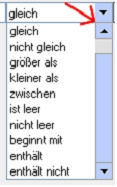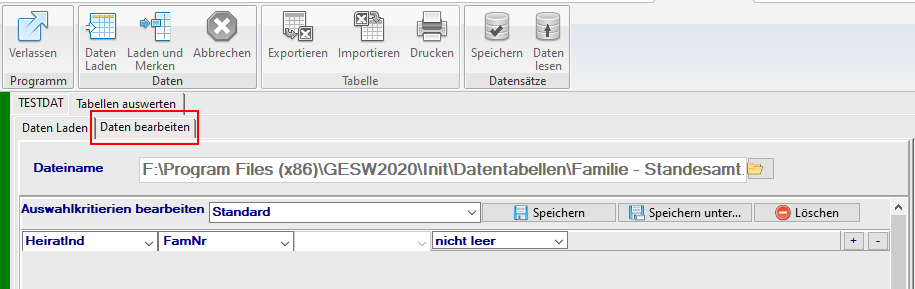
Die Auswahlkriterien ziehen sich wie ein roter Faden durch das ganze Programm. Man benötigt sie fast für jede Anwendung, vom Gedom Export über die Druckanwendungen wie Listen Bücher und Tafeln. Überall ist es erforderlich die entsprechenden Einstellungen zu vorzunehmen.
Lediglich bei den Grafiken ist das nicht erforderlich, aber auch hier muss eingestellt werden, ob es sich um einen Probanden oder einen Spitzenahn handelt (Vorfahren oder Nachfahren, Sanduhr). In allen diesen Kapiteln wird auf die speziellen Besonderheiten vertiefend eingegangen.
Die Filtereinstellungen sind davon abhängig, welche Gruppen man bearbeiten will. Speziell für die Datentabelle, aber auch für die Bücher ist das erforderlich.
Die Auswahlkriterien gliedern sich in die Bereiche "Aufruf schon vorhandener Einstellungen", Speichern von Änderungen und speichern von neuen Einstellungen. Alle Speicherungen können auch wieder gelöscht werden.
Die eigentliche Auswahlzeile erscheint darunter. Weitere Zeilen lassen sich durch einen Klick auf das + Zeichen hinzufügen oder durch den Kick auf das - Zeichen entfernen.
Diese Zeile setzt sich aus 5 Feldern zusammen, von denen 4 einen kleinen Pfeil ausweisen, was allgemein bedeutet, dass sich damit weiter Einstellungen öffnen.
Das 5. Feld erscheint auch als geteiltes Feld, nämlich immer dann wenn die Vorgabe in Feld 4 das auslöst.
Die Felder sind also voneinander abhängig.
Feld 1 steuert die Auswahlmöglichkeit von Feld 2.
Je nachdem was in Feld 2 ausgewählt wird, erscheint eine Liste von Möglichkeiten in Feld 3, meist bleibt dieses Feld aber leer.
Feld 4 steuert die Filtereinstellungen der vorigen Felder, in Feld 5 wird dann der Filter bestimmt.
Feld 1
PersInd - alle Felder mit IND.
Das sind indizierte Felder (wie z.B. Namen, Geburtsjahr etc.) oder Spezialfelder (HatOrt...), die nicht direkt Felder aus dem Personenstamm darstellen, sondern daraus ermittelt wurden. Abfragen darüber sind zum Teil viel schneller, da nicht alle Daten durchsucht werden (z.B. Abfrage mit Person/Name durchsucht die komplette Datenbank, Abfrage mit PersInd/Name durchsucht wirklich nur die Personen mit dem Namen, ist also wesentlich schneller). Diese FeldGruppen sind im Wesentlichen für die Abfrage und weniger für die Ausgabe gedacht. Also z.B. für die Suche mit der Datentabelle. Aber bestimmte Abfragekombinationen sind nur mit einer indizierten Abfrage möglich (z.B. hatOrt).
Andere Kombinationen sind sowohl mit PersonInd als auch mit Person möglich, z.B. Gruppe, Name, Nr..
Person / Heirat
Das sind die "puren" Felder, die zum Personenstamm bzw. Heiratsstamm(=Familienstamm) gehören unabhängig von den Ereignissen, also die erste Ebene. Dazu gehören bei den Personen z.B. Name, Alter, .... oder Felder, die direkt daraus zusammengesetzt wurden (TitelAlle, NameKomplett....)
HeiratHeirat / HeiratScheidung.... - PersonGeburt / PersonTaufe ...
Zusammengesetzte FeldGruppen kommen aus den entsprechenden Ereignissen oder auch den Daten unterhalb der Person bzw. Familie.
Hier kann man dann auch alle Daten zum Beispiel für die Geburt abrufen.
Feld 2
Feld 2 ist immer in Kombination mit Feld 1 zu sehen.
Die Abkürzungen sind jetzt auch erklärt. Siehe dazu: Auswahlkriterien beim OFB
Feld 3
Das 3. Feld ist meist leer, hat man aber im 2. Feld eine Einstellung wie die Historie gewählt erscheinen im 3. Feld zwei Pünktchen. Dadurch wird angemerkt, dass hier jetzt Einträge aufgerufen werden können.
Hier eine Einstellung mit der man Personen mit Paten in der Historie ausgeben lassen kann (Datentabelle).
Aber auch ohne Pünktchen kann das 3. Feld schon mal aktiv sein. Bei Geburt und Tod gibt es hier die Funktion "Ersatz". Das bedeutet, dass hier automatisch auch das Ergebnis für Taufe und Beerdigung angezeigt wird.
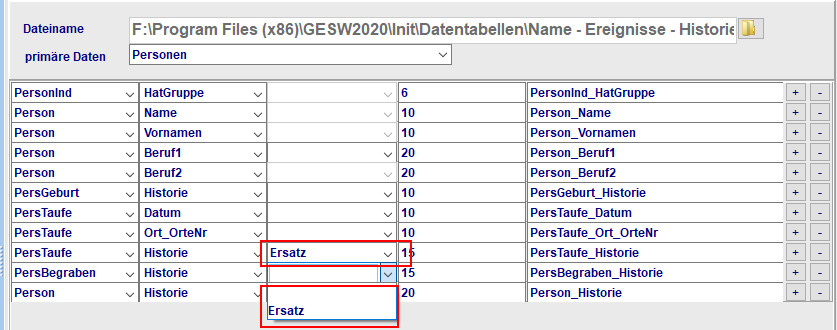
Feld 4 |
Beispiele |
Gleich nicht gleich Größer als kleiner als zwischen ist leer nicht leer beginnt mit enthält enthält nicht |
Ausgabe entspricht der Eingabe. Name, Nummer, Ort. Ausgabe ohne diese Eingabe. z.B. Datum z.B. Datum hier erscheint Zeile 5 geteilt. Beide Felder mit Datum. keine Eingaben vorhanden. alle Eingaben werden ausgegeben. Mai ergibt auch Maibaum. Mai ergibt auch Großmaier Mai ergibt alle Namen die nicht die Kombination mai enthalten. |
|
Feld 5
Ins 5. Feld kommt die eigentliche Frage:
Der Name einer Person, die Nummer oder auch der Ort..
Klickt man auf ein solches Fragezeichen, öffnet sich die Suche nach Namen. Man kann dann eine Person oder Familie, aber auch einen Ort auswählen, die dann automatisch in das Feld eingefügt wird. Das ist besonders für die Nachfahren- und Vorfahren Listen von Bedeutung, bei der ja ein Spitzenahne oder Proband eingegeben werden muss. Siehe auch: HatOrt
GESW-2000 Online-Hilfe © Genealogie EDV-Service